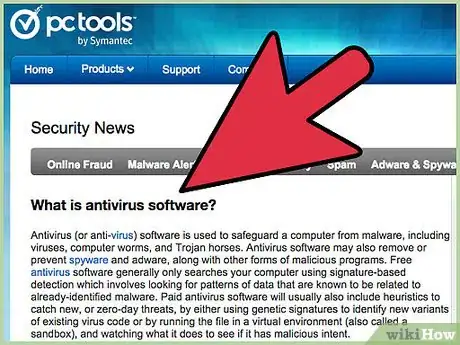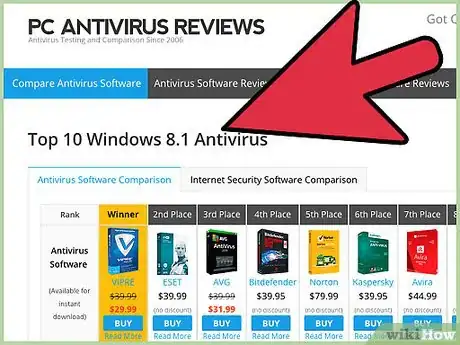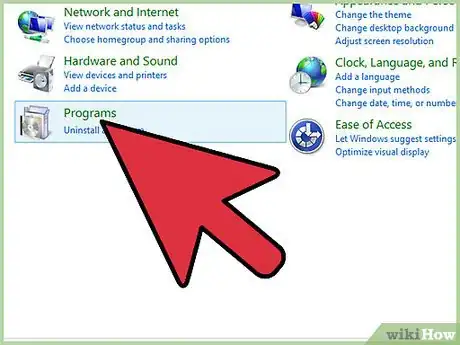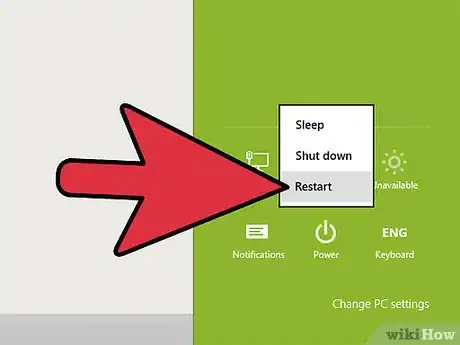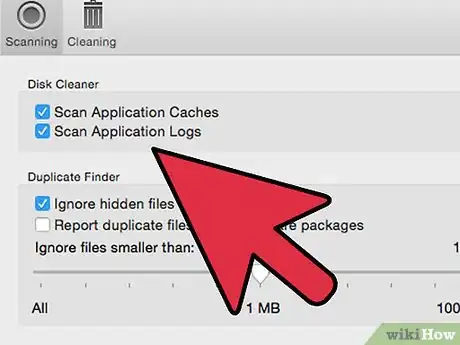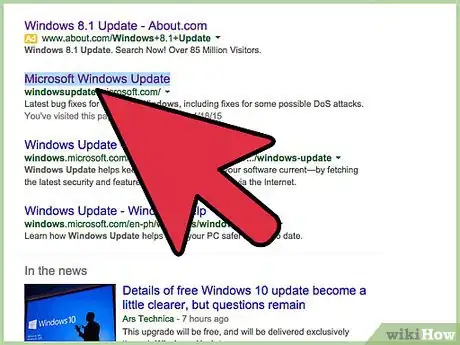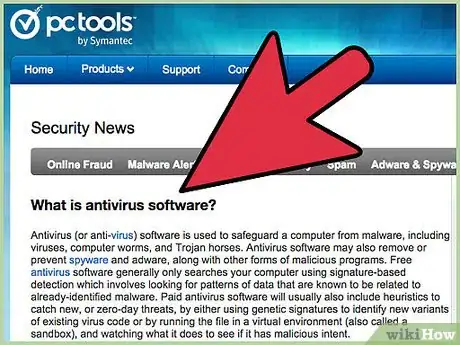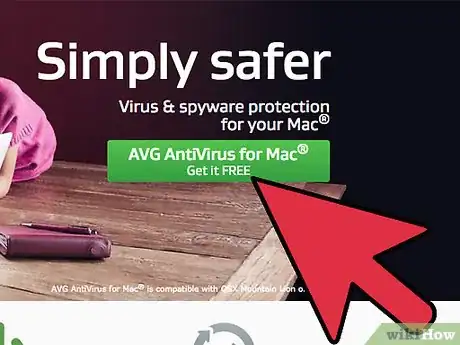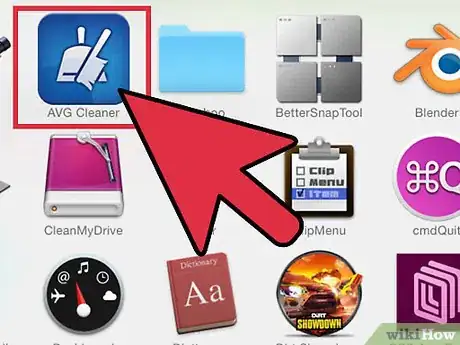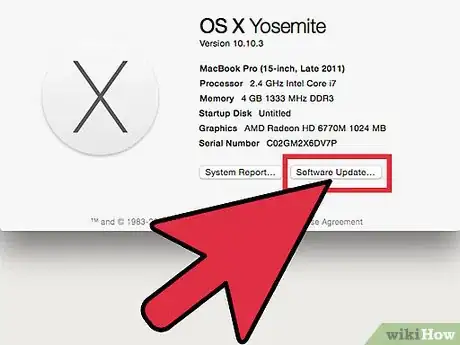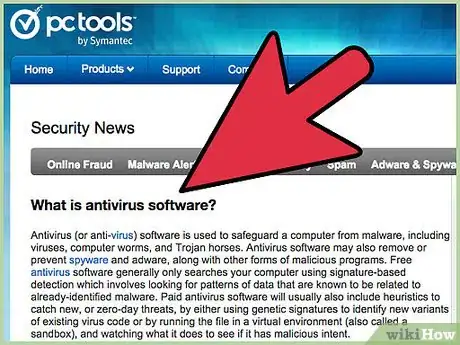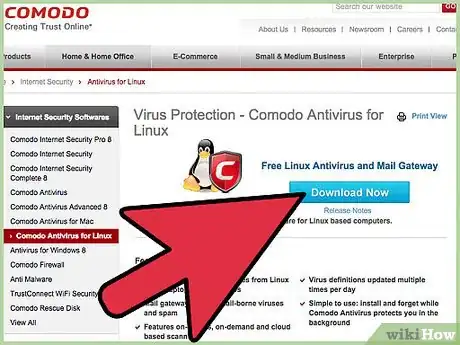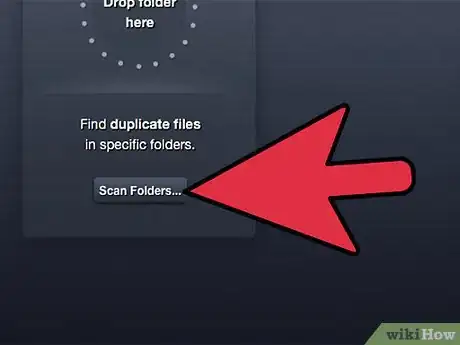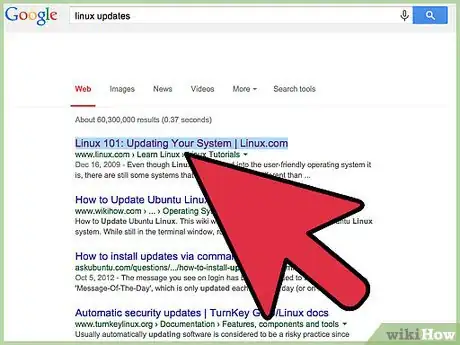Cet article a été coécrit par Gonzalo Martinez. Gonzalo Martinez est président de CleverTech, une entreprise de réparation d'appareils technologiques, qu'il a créée il y a plus de 5 ans. CleverTech LLC est spécialisée dans la réparation d'appareils de marque Apple comme les iPhone, iPad, MacBook et iMac. Chef de file en matière de responsabilité environnementale, cette entreprise recycle l'aluminium, les unités d’affichage et même les microcomposants des cartes mères pour les réutiliser lors de réparations futures. En moyenne, l’entreprise économise de 1 à 1,5 kg de déchets électroniques par rapport à un atelier de réparation classique.
Cet article a été consulté 12 136 fois.
Les maliciels (malwares) et les virus sont des programmes conçus pour endommager votre ordinateur ou dérober vos informations personnelles. Les antivirus sont des programmes destinés à lutter contre les virus et les maliciels afin de les éradiquer de votre machine. Si vous utilisez Windows et si vous vous connectez sur internet, il est indispensable d'avoir un bon antivirus. Il peut également vous être utile d'en installer un si vous travaillez avec un Mac ou avec Linux bien que ces systèmes soient moins touchés par les virus.
Étapes
Méthode 1
Méthode 1 sur 3:Sous Windows
-
1Comprenez l'importance d'un antivirus. Des trois principaux systèmes opératifs, Windows est le plus exposé aux virus et aux maliciels, car c'est le système le moins protégé et celui qui compte le plus d'utilisateurs. Un programme antivirus défend votre ordinateur contre les virus et les maliciels qui peuvent s'installer sur votre machine depuis les sites internet, les clés USB, les courriels et les téléchargements.
-
2Faites l'acquisition d'un antivirus. Certains antivirus populaires gratuits sont particulièrement efficaces pour protéger votre ordinateur contre les virus et les maliciels. Ils offrent des mises à jour constantes afin de vous protéger contre les virus et les maliciels les plus récents. Avira est gratuit et très bon, il en existe d'autres gratuits et efficaces.
- Si vous visitez des sites internet à risques ou téléchargez fréquemment des fichiers qui sont susceptibles d'être infectés, il est préférable d'installer un antivirus payant. Ces programmes sont plus puissants et ils vous protègeront avec plus d'efficacité. Certains s'achètent et d'autres sont disponibles moyennant une souscription initiale et une cotisation annuelle.
- Quand vous téléchargez un antivirus, faites-le depuis le site officiel du programme et choisissez un programme reconnu, qu'il soit gratuit ou payant. Certains programmes supposés être des antivirus installent eux-mêmes des maliciels sur votre ordinateur. Consultez des sites internet et des revues offrant des informations sérieuses concernant les antivirus les plus réputés afin de télécharger un logiciel qui est sur le marché depuis un certain temps.
- Sur Windows 8 et 10, il y a Windows Defender, un antimalware gratuit fourni par Microsoft.
-
3Installez votre antivirus. Vous devez être connecté à internet pour télécharger et installer le programme et les actualisations récentes. Avant d'installer votre antivirus sur votre ordinateur, fermez tous les programmes qui sont en cours d'exécution.
- Certains antivirus gratuits que vous téléchargez offrent l'option d'installer une barre d'outils dans votre moteur de recherche. Ceci peut quelquefois vous apporter une meilleure protection, mais peut également altérer vos préférences et si vous avez une machine un peu ancienne, cela peut vous poser des problèmes. Durant l'installation de l'antivirus, vous avez la possibilité d'accepter ou non. Lisez attentivement les messages apparaissant dans la fenêtre d'installation avant de cliquer sur « continuer » ou « installer ».
-
4Mettez l'antivirus à jour. Après avoir installé votre antivirus, vous devez installer les dernières mises à jour. L'antivirus ne contient généralement pas les dernières mises à jour. S'il ne le fait pas automatiquement, le programme vous suggère généralement d'installer les mises à jour récentes, acceptez ou cliquez sur l'option « mise à jour » pour vous connecter au serveur du programme. La plupart des antivirus ont une icône dans la barre des taches (en bas à droite de l'écran) sur laquelle vous pouvez cliquer avec le bouton droit de la souris afin d'ouvrir un petit menu vous offrant différentes actions possibles, entre autres la mise à jour.
- Les antivirus ont généralement l'option « mise à jour automatique » présélectionnée. Vérifiez si c'est le cas en vous rendant dans le menu « options » de votre antivirus. Si vous ne souhaitez pas activer la mise à jour automatique, faites les mises à jour manuellement au moins une fois par semaine.
-
5Analysez votre ordinateur. Après avoir installé l'antivirus, procédez à une analyse de l'ordinateur pour rechercher les virus qui peuvent s'y cacher. Ce procédé peut être rapide ou durer plusieurs heures selon le type d'analyse sélectionné (en surface, en profondeur, euristique, etc.) et la quantité de fichiers que contient votre disque dur.
-
6Planifiez les analyses automatiques. Il est préférable de programmer l'antivirus pour qu'il effectue automatiquement des analyses de votre ordinateur. Cherchez l'option « configurer l'antivirus » et programmez le logiciel afin qu'il réalise des analyses automatiques à un moment de la journée ou de la nuit durant lequel vous n'utilisez pas l'ordinateur. Une analyse hebdomadaire est suffisante pour une utilisation normale. Si vous téléchargez de nombreux fichiers et programmes ou si vous allez sur des sites internet à risques, programmez des analyses plus fréquentes.
-
7Téléchargez les mises à jour de Windows régulièrement. Windows offre des mises à jour de sécurité constantes. Certaines de ces mises à jour sont destinées à renforcer la sécurité de votre système en corrigeant des vulnérabilités exploitables du programme. Si vous faites les mises à jour de Windows avec régularité, votre ordinateur est mieux protégé.Publicité
Méthode 2
Méthode 2 sur 3:Avec macOS
-
1Comprenez l'utilité d'un antivirus avec un Mac. macOS est beaucoup mieux protégé que Windows. Ceci provient de la façon avec laquelle le système d'exploitation en lui-même a été conçu. Mac est moins populaire que le PC, c'est également une raison pour laquelle il y a moins de virus créés pour Mac. Ces dernières années, le nombre d'utilisateurs de Mac a augmenté de façon considérable, mais c'est toujours un système opératif beaucoup plus sûr que Windows, la grande majeure partie des virus sont créés pour ce dernier.
- L'utilisation principale d'un antivirus avec un Mac est destinée à empêcher la prolifération des maliciels et des virus. Même si votre Mac n'est pas contaminé par des virus, il peut les transmettre à d'autres ordinateurs qui n'ont pas la chance d'avoir la même protection. Les maliciels et les virus se transmettent facilement avec les courriels.
-
2Choisissez un antivirus. Étant donné que vous avez très peu de probabilités d'être infecté par un virus avec un Mac, il n'est pas vraiment nécessaire d'acheter un antivirus pour protéger votre machine. Vous pouvez télécharger un bon antivirus gratuit conçu pour macOS depuis un site officiel.
-
3Installez-le. Installez l'antivirus sur votre ordinateur et ouvrez-le. Puisque les risques d'infection sont très limités, il n'est pas nécessaire d'analyser votre système fréquemment. Par contre, vérifiez les courriels et les fichiers douteux que vous téléchargez avec votre antivirus.
-
4Téléchargez les mises à jour pour Mac. Téléchargez régulièrement les mises à jour pour macOS afin de vous assurer que votre système est protégé le plus efficacement possible. Apple publie des mises à jour de sécurité fréquentes pour corriger les vulnérabilités du programme.Publicité
Méthode 3
Méthode 3 sur 3:Avec Linux
-
1Comprenez l'utilité d'un antivirus avec Linux. Parmi les trois principaux, Linux est le système opératif le mieux protégé contre les virus et les maliciels. Ceci provient de la conception du logiciel en lui-même et du fait qu'il y a beaucoup moins d'utilisateurs. Avec Linux, vous installez les programmes à partir d'un centre de téléchargement, les logiciels sont tous vérifiés et proviennent du site officiel, ce qui rend la prolifération des virus très peu probable.
- Avec un système opératif Linux, l'utilisation principale d'un antivirus est d'empêcher la prolifération des virus et des maliciels en les transmettant à d'autres ordinateurs. Même si votre machine n'est pas contaminée, vous pouvez transmettre les infections à des ordinateurs moins bien protégés que le vôtre. Les maliciels et les virus se propagent facilement avec les courriels.
-
2Téléchargez un antivirus. La plupart des antivirus pour Linux sont des gratuiciels. Consultez votre centre de téléchargement afin de sélectionner dans la librairie un logiciel disponible qui vous convient. Les programmes se trouvant dans la librairie sont tous vérifiés par les membres de la communauté Linux et ils utilisent très peu de ressources de votre système.
-
3Installez-le. Installez puis lancez votre antivirus et téléchargez les mises à jour. Les probabilités d'infection étant très faibles, vous n'avez pas à analyser votre système fréquemment. Utilisez votre antivirus pour vérifier les courriels et les fichiers douteux que vous avez téléchargés.
-
4Installez les mises à jour pour Linux. Ce processus est pratiquement automatisé. En mettant à jour votre version de Linux régulièrement, vous mettez également à jour vos programmes et vous avez la meilleure protection possible en corrigeant les vulnérabilités du système pouvant exister. Vérifiez que les options de mises à jour de votre version de Linux sont correctement configurées et qu'elles s'effectuent convenablement.Publicité